esp32cam和esp-eye 视频流http网络传输
介绍
esp33cam与esp-eye开发板,其实使用起来是差不多的,我最开始是使用的esp32cam,但是这个板子问题很多,不管是下载程序,还是图像质量,都存在很大的问题,一年内我用了三次esp32cam 每次都折腾很久,每次出现新的问题,走了不少弯路,最后这次调通esp32cam后,还是果断放弃了使用esp32cam,选择了乐鑫官方的 esp-eye板子。
esp32cam的坑
踩坑!!!
市面上的esp32cam鱼龙混杂,都是盗版,问题很多,我买了两块板,第一块最开始可以插上他配的地板下载程序,前两次使用可以下载,最后一次就不行了,第二块esp32cam插上地板纯粹不能下载程序。
之后我是用ttl下载器烧写程序

通过ttl下载程序就是将ttl与板子的串口相连接,进行通信,板子上的Io0引脚控制下载程序,Io0接地,板子进入下载程序阶段,此时可以通过adruino软件进行下载程序,下载完程序后,将Io0置高电平,即可正常运行。
坑1:esp32cam板子 Io0旁边的GND引脚有问题,不是连接的地,需要换个GND引脚
坑2:如果使用底板供电,会导致画质中间有条纹,不清晰,是因为地板上的typeb接口对esp32cam板子有干扰,需要在板子之间加一层防静电塑料膜。
坑3:画面很卡顿,信号很差,需要外接天线,外接天线还需要将天线接口旁边的电阻去掉,用焊锡连接上。
esp-eye的坑
网上的esp-eye的板子教程那是相当的少,最开始我一头雾水,不知道怎么下手,最开始用arduino IDE软件进行下载程序,发现行不通,找不到esp-eye板子的型号,然后就看乐鑫官网的手册,在VScode上配置了esp32的开发环境,折腾老半天搞完了,结果里面没有esp-eye的例程(arduino IDE是有esp32cam 图传的例程)
esp-eye开发还要再看官网的指定开发教程,要在ubuntu上编译程序,又折腾半天发现官网提供的教程跟他提供的资料对应不上,资料更新了,教程没更新,而且还把以前的资料删了,真是服了。。。。。。
官网的教程行不通,只能再次回到arduino IDE上折腾,最后发现虽然arduino IDE没有esp-eye的开发板型号,但是他跟esp32-cam的开发板是通用的,真是醉了,然后在camear的示例中,可以通过修改最开始的宏定义选择esp-eye的引脚,至此,恍然大悟,原来就是一样的东西,换个引脚就行了。
但是,还有个坑,arduino的示例不能用,程序可以下载成功,但是图传的网站打开是空白页,不显示画面,需要更换程序,又是个陷阱。。。
附:点击下载 esp32cam/esp-eye源码
具体操作
配置arduino环境
首先下载 点击下载 Arduino IDE 1.8.19 最好选择arduino 1.系列的,arduino 2.0 系列的版本更新很大,不建议使用,
下载完后打开软件,点击“文件”->”首选项” 添加esp32下载网址

https://dl.espressif.com/dl/package_esp32_index.json |
重启软件,点击”工具”->”开发板xx”->”开发板管理” 在弹出的页面中搜索 esp32 下载对应的包,最好科学上网,不然很麻烦的,我最开始没有科学,折腾了好几天才添加完包,有了科学节省很多时间。
下载程序
打开下载好的程序 点击下载 esp32cam/esp-eye源码
在”工具”栏中选择ESP32 找到 下图所示的开发板型号,并且选择对应的端口,下图我没连接esp板子,所以不显示,如果插上也不显示,打开电脑的设备管理器查看是否识别到com端的设备,如果识别到,但是有感叹号,就是没有驱动,则下载对应的驱动即可。
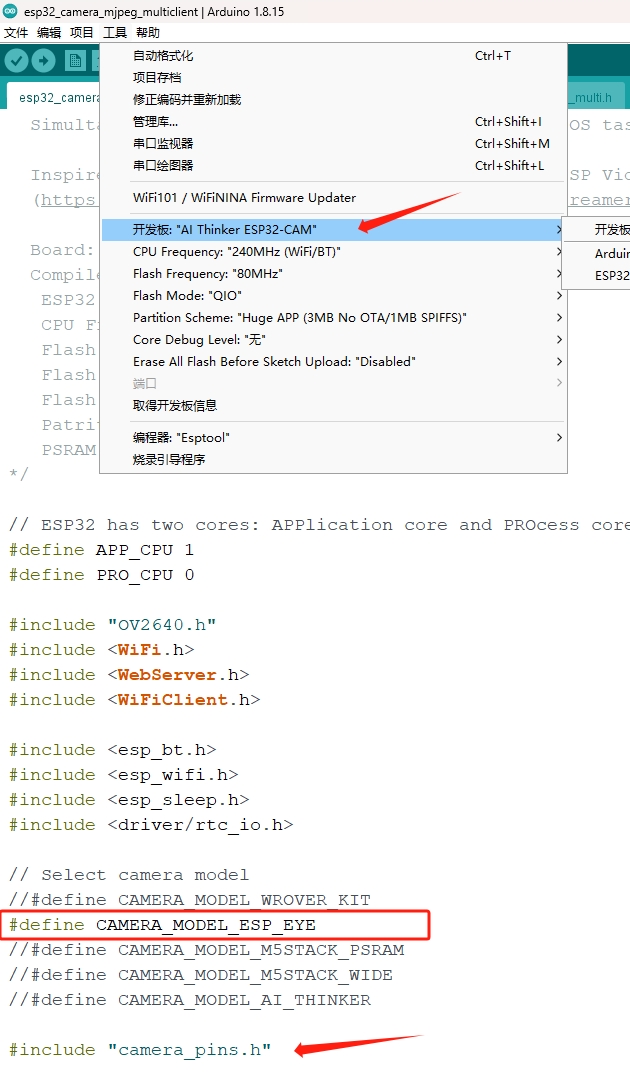
修改程序:将上图画框的地方取消 // 将其他板子型号注释,这里是选择板子的引脚,感兴趣可打开箭头所指的 pins.h查看板子对应的引脚。
修改wifi,用于esp32联网
WiFi.mode(WIFI_STA);
WiFi.begin(“IOT”, “75093090”);//WIFI名称和密码
Serial.print(“Connecting to WiFi”);
esp-eye: 点击左上角对勾编译程序,编译完后点击旁边的 向右箭头下载程序即可
esp32cam : 点击下载程序,在提示检测板子的时候,要按下板子上的 reset按钮,重启设备,才能检测到开发板

4.png)
